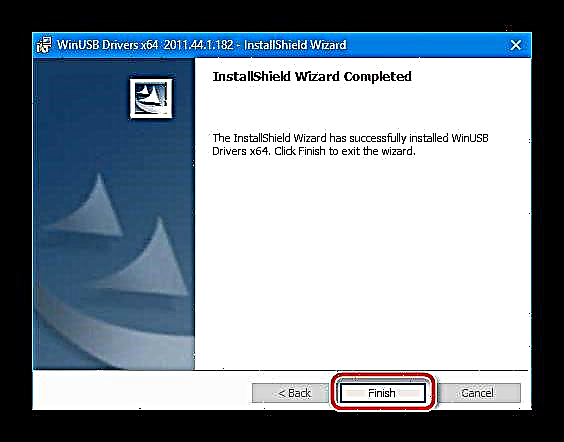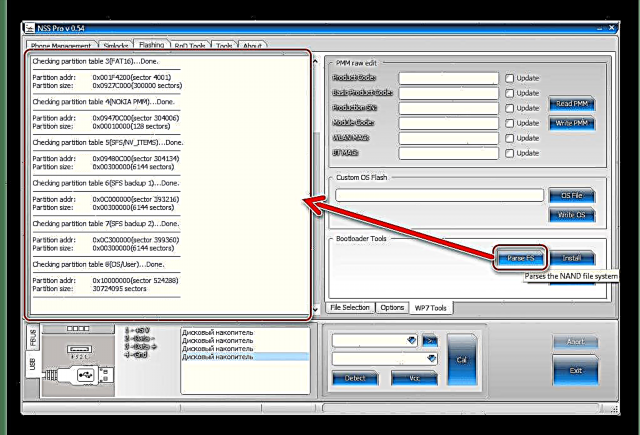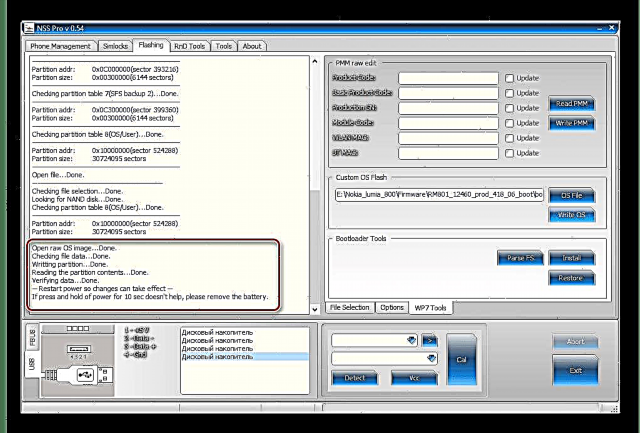Добро познатата сигурност на производите на Nokia во однос на хардверот не го намали своето ниво за време на транзицијата на уредите на производителот во оперативниот систем Windows Phone. Смартфонот Nokia Lumia 800 беше објавен уште во 2011 година, а во исто време продолжува да ги извршува своите основни функции. Како да го инсталирате повторно оперативниот систем на уредот, ќе разгледаме подолу.
Бидејќи техничката поддршка на Nokia Lumia 800 од страна на производителот е прекината долго време, а серверите претходно содржани софтвер за инсталација не работат, денес нема многу методи за повторно инсталирање на оперативниот систем во односниот уред и сите тие се неофицијални. Во исто време, „ревитализацијата“ на уредот во програмскиот план, како и приемот на нови, евентуално претходно неискористени опции, се доста достапни операции.
Не заборавајте дека ниту Администрацијата на ресурсот, ниту авторот на статијата не се одговорни за постапките што ги прави корисникот со уредот! Следното го спроведува сопственикот на паметниот телефон на ваш сопствен ризик и ризик!
Подготовка
Пред да започнете со инсталирање на системски софтвер, уредот и компјутерот мора да бидат подготвени. Препорачливо е внимателно да ги извршите подготвителните процедури, тогаш фирмверот ќе помине брзо и без дефекти.

Возачи
Првото нешто што треба да направите пред да манипулирате со вашиот паметен телефон е да го натерате да се спари правилно со вашиот компјутер. Ова бара возач. Во повеќето случаи, се чини дека не мора да инсталирате ништо - компонентите се присутни во оперативниот систем и исто така се инсталирани заедно со придружните програми на уредите за Nokia PC. Но, во исто време, инсталацијата на специјални двигатели на фирмверот сепак ќе биде најдобрата опција. Архивата можете да ја преземете во која се наоѓаат инсталерите на компоненти за x86 и x64 системи од врската:
Преземете двигатели за фирмверот Nokia Lumia 800 (RM-801)
- Ставете го инсталаторот со соодветна длабочина на оперативниот систем
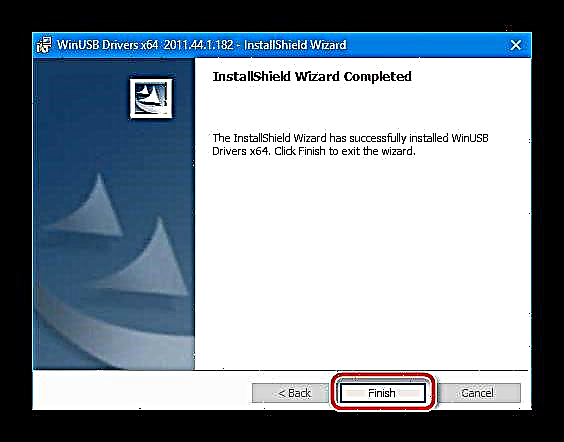
и следете ги неговите упатства.
- По завршувањето на инсталерот, сите потребни компоненти ќе бидат присутни во системот.


Префрлете се на режимот на фирмверот
За да може апликацијата на фирмверот да комуницира со меморијата на паметниот телефон, вториот мора да биде поврзан со компјутерот во посебен режим - "OSBL-режим". Овој режим во повеќето случаи работи дури и во ситуации кога паметниот телефон не се вклучува, не се подигнува и не работи правилно.
- За да се префрлите на режимот, неопходно е да ги држите копчињата на уредот во исклучена состојба "Зголемете ја волуменот" и "Исхрана" во исто време. Држете ги копчињата додека не почувствувате кратка вибрација, а потоа отпуштете ги.

Телефонскиот екран ќе остане темно, но во исто време, уредот ќе биде подготвен да се спари со компјутер за манипулација со меморијата.
- Излез од "OSBL-режим" извршено со долго притискање на копче Вклучување.
МНОГУ ВАНО !!! Кога ќе го поврзете вашиот паметен телефон во режим OSBL со компјутер, оперативниот систем може да ве поттикне да ја форматирате меморијата на уредот. Во никој случај не се согласуваме да форматираме! Ова ќе резултира во оштетување на машината, честопати постојана!


Одредување на видот на подигнувачот
Во специфичен пример на Nokia Lumia 800, може да биде еден од двајцата преземачи на оперативниот систем - "Dload" или КВАЛКОМ. За да одредите каков специфичен тип на оваа критична компонента е инсталирана, поврзете го уредот во режим "OSBL" до USB-портата и отворете Управувач со уреди. Паметниот телефон е одреден од системот како што следува:
- Натоварувач "Dload":
- Подигнувач на Qualcomm:


Ако на уредот е инсталиран натоварувач Dload, методите на фирмверот опишани подолу не се применуваат за него! Се смета за инсталирање на оперативниот систем само на паметни телефони со Qualcomm bootloader!
Резервна копија
При инсталирање на оперативниот систем, сите информации содржани во телефонот ќе бидат препишани, вклучувајќи ги и податоците за корисниците. За да спречите губење на важни информации, мора да ги направите резервни копии на кој било можен начин. Во повеќето случаи, употребата на стандардни и многу добро познати алатки е доволна.
Фото, видео и музика.
Наједноставниот начин да ја зачувате преземената содржина на телефонот е да го синхронизирате уредот со комерцијална алатка на Microsoft за интеракција помеѓу уредите со Виндоус и компјутерите. Можете да го преземете инсталерот на врската:
Преземете Zune за Nokia Lumia 800

- Инсталирајте ја Zune со стартување на инсталаторот и следете ги нејзините упатства.
- Ја стартуваме апликацијата и ја поврзуваме Nokia Lumia 800 со USB-портата на компјутерот.
- Откако ќе ја почекате дефиницијата за телефонот во апликацијата, притиснете го копчето Променете ги односите за синхронизација
и да одредите кој вид содржина треба да се копира на уредот за компјутер.
- Го затвораме прозорецот за параметри, што ќе доведе до непосреден почеток на процесот на синхронизација.
- Во иднина, ажурираната содржина на уредот автоматски ќе се копира на компјутер кога е поврзан паметен телефон.





Контакт детали
За да не ја изгубите содржината на телефонскиот именик Lumia 800, можете да синхронизирате податоци со една од специјализираните услуги, на пример, Google.
- Ставете ја апликацијата на телефон "Контакти" и оди до "Подесувања" со кликнување на сликата на три точки на дното на екранот.
- Изберете Додадете услуга. Следно, внесете ги информациите за вашата сметка и потоа кликнете Најавете се.
- Со потчукнување на името на услугата, можете да одредите која содржина ќе се прикачи на серверот на услугата со проверка на соодветните полиња за избор.
- Сега сите потребни информации ќе бидат синхронизирани со складирање на облак во моментот кога паметниот телефон е поврзан на Интернет.



Фирмвер
Објавувањето на ажурирања на софтвер за Lumia 800 е стопирано долго време, така што можете да заборавите на можноста да добиете верзија на Виндоус Телефон над 7,8 на уредот. Во исто време, уредите со Qualcomm bootloader може да се инсталираат со модифициран фирмвер, наречен Виножито.

Измените воведени во обичајот од неговиот автор во споредба со официјалниот фирмвел се претставени:
- Акции на целосна опција за заклучок v4.5
- Отстранување на сите претходно инсталирани OEM-програми.
- Ново копче "Барај", чија функционалност може да се прилагоди.
- Мени што ви овозможува брзо стартување на апликации, како и префрлување на состојбата на Wi-Fi, Bluetooth, мобилен интернет.
- Способност за пристап до датотечниот систем преку USB конекција, како и од самиот паметен телефон.
- Можност за поставување мелодии од музички датотеки на корисници содржани во меморијата на уредот.
- Функција за примање ажурирања на апликации користејќи датотеки .cab.
- Способност за инсталација на датотеки * .xapкористејќи управувач со датотеки или прелистувач за паметни телефони.
Архивата можете да ја преземете со фирмверот од врската:
Преземете фирмвер RainbowMod v2.2 за Nokia Lumia 800
Се разбира, официјалната верзија на оперативниот систем може да се инсталира и на уредот со Qualcomm-loader, ова ќе се дискутира во описот на методот на фирмверот 2 подолу во статијата.
Метод 1: NssPro - сопствен фирмвер
При инсталирање на изменетиот фирмвер, ќе ви помогне специјална апликација за софтверски услуги на Nokia (NssPro) flasher. Архивата можете да ја преземете со програмата за работа со соодветниот уред овде:
Преземете софтвер за услуги на Nokia (NssPro) за фирмверот на Nokia Lumia 800 (RM-801)
- Отпакувајте ја архивата со RainbowMod v2.2. Како резултат, добиваме единствена датотека - os-new.nb. Патеката за локација на датотеката мора да се запомни.
- Ние го стартуваме NssPro трепкачот во име на Администраторот.

Проверете го екранот подолу. Во полето со имиња на спарени уреди, може да има одреден број на поени "Уред за дискови". Во зависност од конфигурацијата, овој број може да варира, а полето може да биде празно.
- Го пренесуваме паметниот телефон на "OSBL-режим" и поврзете го на USB. Полето на спарени уреди ќе биде надополнето со Погон на дискот или „NAND DiskDrive“.
- Без да менувате ништо, одете на јазичето „Трепка“. Следно, во десниот дел од прозорецот, изберете "WP7 Алатки" и кликнете на копчето "Parse FS".
- По завршувањето на претходниот чекор, информациите за мемориските партиции ќе бидат прикажани во левото поле. Треба да изгледа вака:
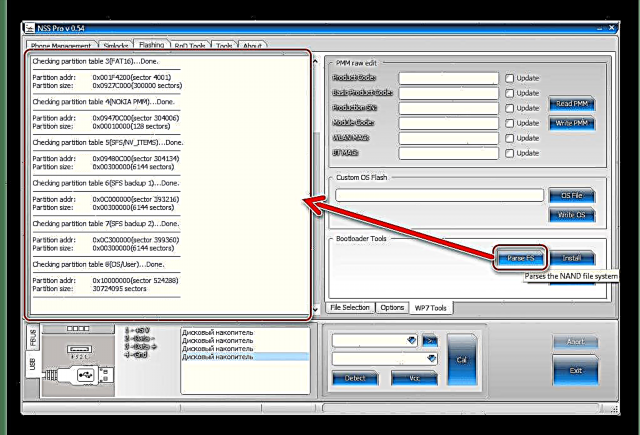
Ако податоците не се прикажани, тогаш паметниот телефон е поврзан неправилно или не е префрлен во режимот OSBL, а понатамошните манипулации се бесмислени!
- Таб "WP7 Алатки" има копче "Датотека ОС". Ние кликнуваме на неа и ја одредуваме патеката до датотеката преку прозорецот Explorer што се отвора os-new.nbлоциран во директориумот со непакуван сопствен фирмвер.
- Откако датотеката со оперативниот систем е додадена во програмата, ја започнуваме работата за пренесување на сликата во меморијата Lumia 800 со притискање на "Напиши ОС".
- Goе трае процесот на пренесување информации во меморијата Lumia 800, проследен со пополнување на лентата за напредок.
- Чекаме во полето за најавување за појава на натписот "Потврдување на податоците ... Готово ...". Ова значи завршување на процесот на фирмверот. Го исклучуваме паметниот телефон од компјутер и го започнуваме со долго притискање на копчето Вклучување / заклучување
- По стартувањето, останува само да се изврши првичното поставување на системот и потоа можете да го користите изменетиот раствор.










Метод 2: NssPro - официјален фирмвер
Враќањето во официјалниот фирмвер од обичајот или целосно инсталирање на првиот не е тешко дури и во случај на „ограден“ уред. Потребно е само да се спроведат некои манипулации со пакет што ја содржи официјалната верзија на оперативниот систем. Можете да ја преземете саканата архива користејќи ја врската подолу, а за инсталирање операции се користи горенаведениот NssPro софтвер.
Преземете официјален фирмвер за Nokia Lumia 800 (RM-801)

- Отпакувајте го официјалниот пакет на фирмверот и пронајдете ја датотеката во директориумот што ги содржи компонентите RM801_12460_prod_418_06_boot.esco. Ние го преместуваме за погодност за понатамошна употреба во посебна папка.
- Отпакувајте ја добиената архива користејќи кој било архив.

Во добиениот директориум има датотека - подигање.img. Оваа слика треба да се внесе во уредот за да се врати во официјалната верзија на системскиот софтвер или повторно да ја инсталира.
- Ние го стартуваме Nss Pro flasher и ги следиме чекорите бр. 2-5 од методот за сопствена инсталација опишан погоре.
- Кога се утврдува со кликнување "Датотека ОС" датотеката со оперативниот систем да биде блесна во паметен телефон, во Explorer, наведете ја патеката до директориумот што ја содржи сликата добиена со следниве чекори 1-2 од оваа инструкција.

Име на датотека "Boot.img" во соодветното поле што треба да го напишете рачно, а потоа кликнете „Отворено“.
- Притиснете го копчето "Напиши ОС" и набудувајте го напредокот на инсталацијата користејќи го индикаторот за полнење.
- По појавувањето на натписот што означува крај на операцијата во полето на дневник,
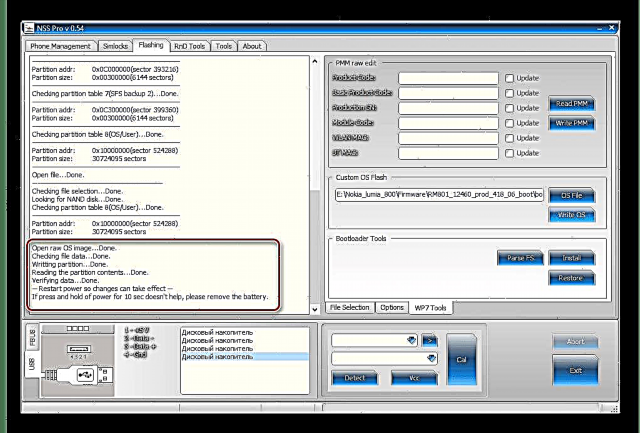
исклучете го паметниот телефон од USB-кабелот и вклучете го Lumia 800 со долго притискање на копчето "Исхрана" пред почетокот на вибрациите.
- Уредот ќе се вклучи во официјалната верзија на Windows Phone 7.8. Потребно е само да се изврши почетната конфигурација на оперативниот систем.

Променете го наставката на датотеката * .еско на * .zip.

Ако се појават потешкотии со оваа акција, се свртуваме кон една од упатствата наведени во материјалот:
Лекција: Промена на наставката на датотеката во Windows 7



Не затворајте го прозорецот Nss Pro или на друг начин не ја прекинувајте инсталацијата!

Како што можете да видите, поради преподобната возраст на Nokia Lumia 800, не постојат многу работни методи за трепкање на уредот до денес. Во исто време, горенаведеното ви овозможува да постигнете два можни резултати - целосно да ја инсталирате официјалната верзија на оперативниот систем, а исто така да добиете можност да го користите подобреното модифицирано решение.